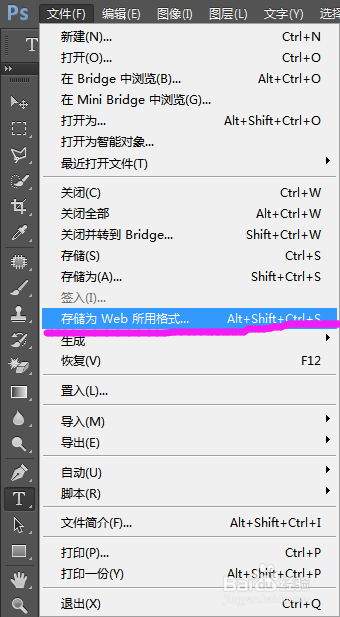1、在ps软件中打开一张有文字的图片,
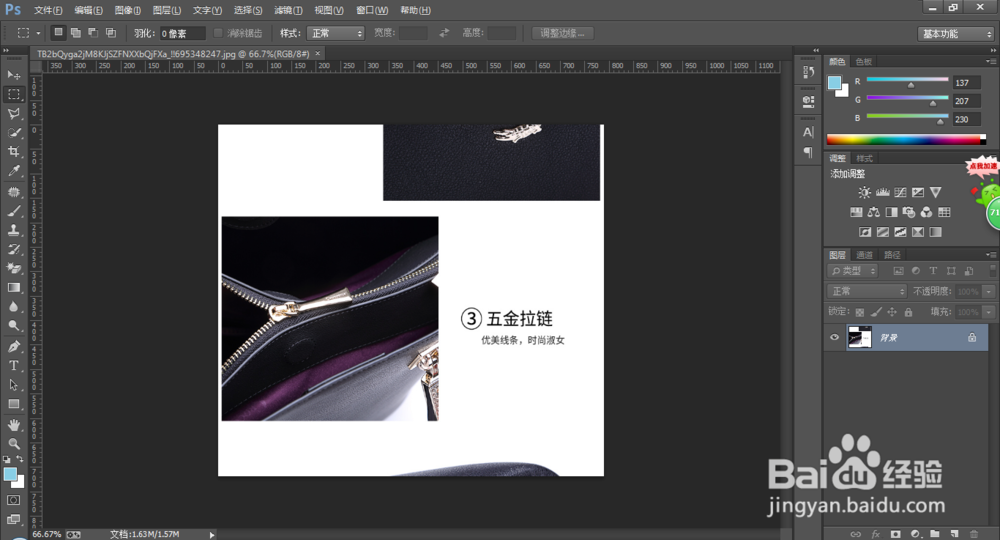
2、我现在要修改小字体部分,当前可注意到背景是白色,那么要修改文字就比较简单,先点击修补工具,
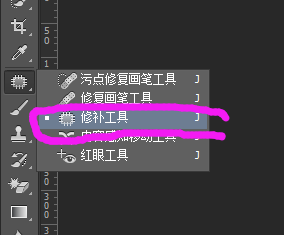
3、然后用修补工具圈住小文字,形成选区,

4、往旁边白色的地方拖动选区,字体就消失不见了。然后按ctrl+d快捷键选区即可取消。
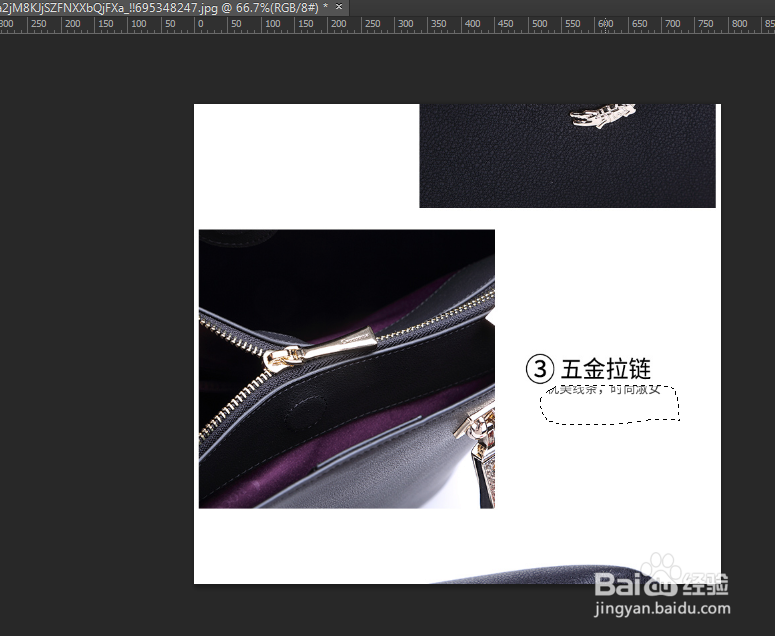

5、然后点击字体工具,设置字体大小,输入你想输入的字体。输完字体后点击一下字体所在的图层。



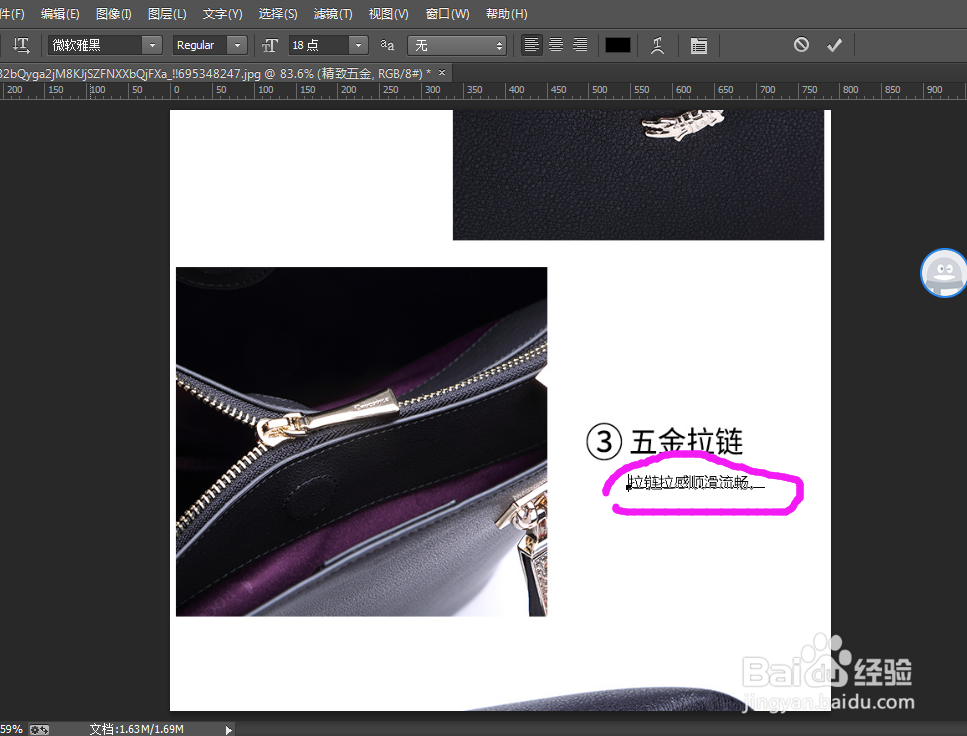
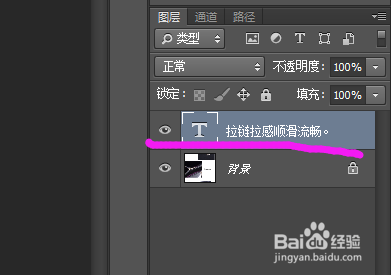
6、最后保存图片即可成功了。最终效果如下:
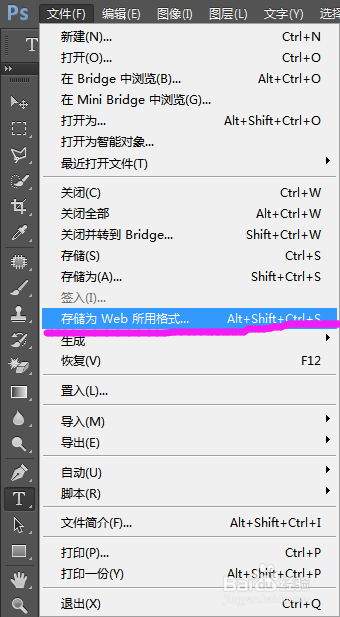



1、在ps软件中打开一张有文字的图片,
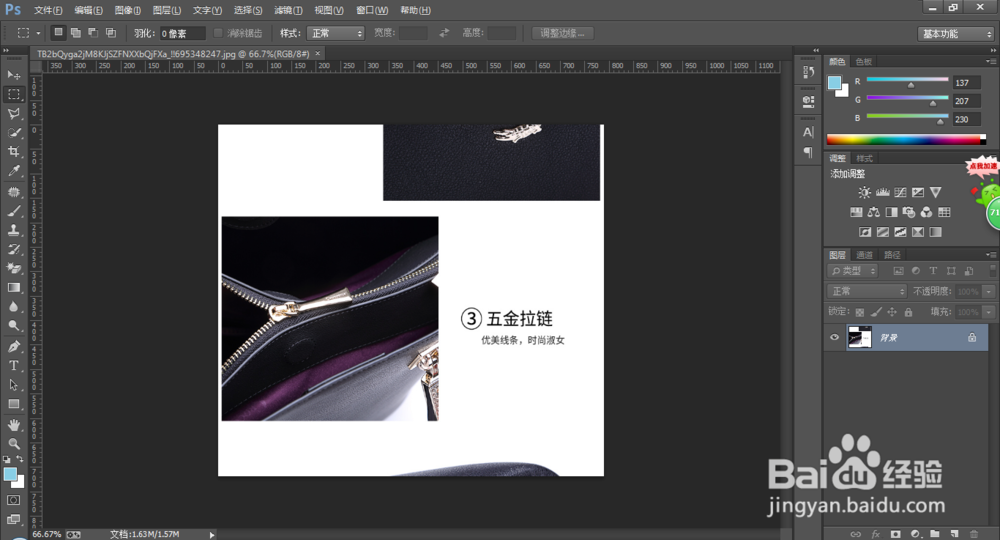
2、我现在要修改小字体部分,当前可注意到背景是白色,那么要修改文字就比较简单,先点击修补工具,
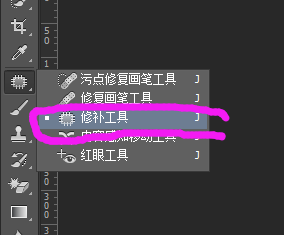
3、然后用修补工具圈住小文字,形成选区,

4、往旁边白色的地方拖动选区,字体就消失不见了。然后按ctrl+d快捷键选区即可取消。
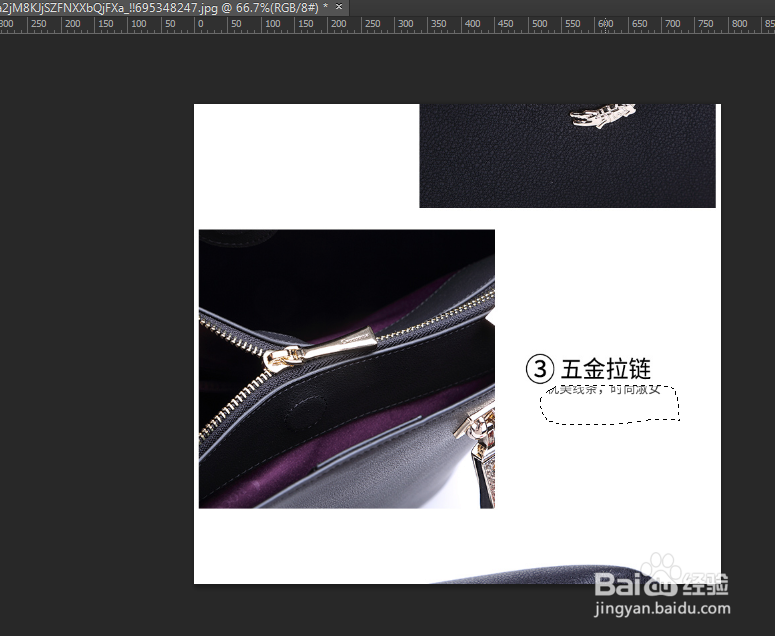

5、然后点击字体工具,设置字体大小,输入你想输入的字体。输完字体后点击一下字体所在的图层。



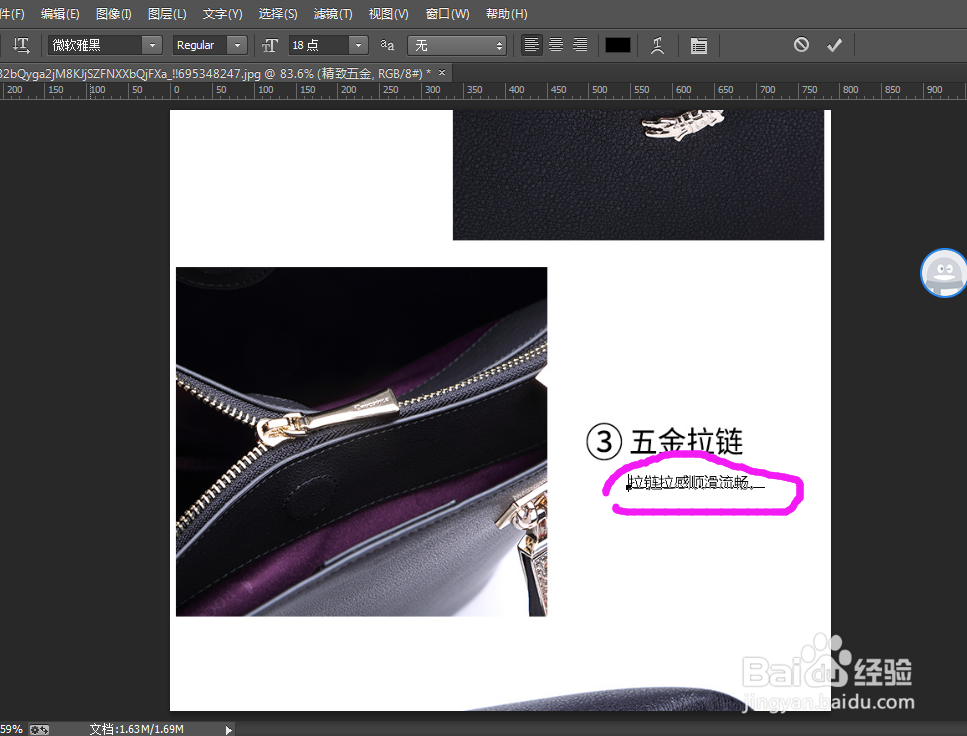
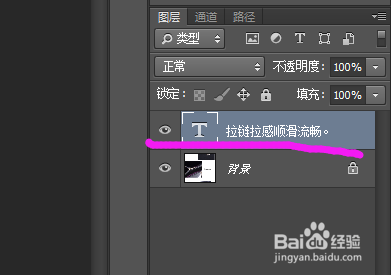
6、最后保存图片即可成功了。最终效果如下: